Abrir Símbolo del sistema: Windows 11, 10, 7, administrador

El Símbolo del sistema, también conocido como CMD o Command Prompt, es una herramienta que permite dar instrucciones al sistema operativo mediante comandos escritos, y que puede sacarnos de más de un apuro. Te explicamos cómo abrir el CMD en Windows 11, 10, 8 y 7, con el teclado, como administrador o con privilegios elevados..
¿Qué es y para qué sirve el Símbolo del sistema o CMD?
El Símbolo del sistema o CMD (Command Prompt) es una poderosa herramienta de línea de comandos utilizada en sistemas operativos Windows. Con CMD, los usuarios pueden ejecutar comandos y llevar a cabo una amplia gama de tareas de administración del sistema, como la gestión de archivos, la configuración de redes y la solución de problemas. Además, CMD proporciona un nivel más profundo de control y personalización para los usuarios avanzados y profesionales de TI. Con su interfaz de texto simple pero potente, el Símbolo del sistema se ha convertido en un software esencial para aquellos que desean aprovechar al máximo su sistema operativo Windows.
¿Cómo entrar al Símbolo del sistema en Windows 11, 10, 8 y 7?
Windows 10 y 11
Existen varias formas de acceder al procesador de comandos en Windows 10 y Windows 11. El más directo consiste en teclear “cmd” en el cuadro de búsqueda de la barra de tareas y pulsar Enter (o hacer clic sobre el resultado Símbolo del sistema cuando aparezca).
Windows 8
Haz clic con el botón secundario del ratón sobre Inicio (o pulsa Windows + X) y selecciona Símbolo del sistema para abrir la consola de comandos.
Windows 7
Haz clic en el botón Inicio en la esquina inferior izquierda, escribe "cmd" en el recuadro de búsqueda y pulsa Enter. También lo encontrarás en Todos los programas > Accesorios > Símbolo del sistema.
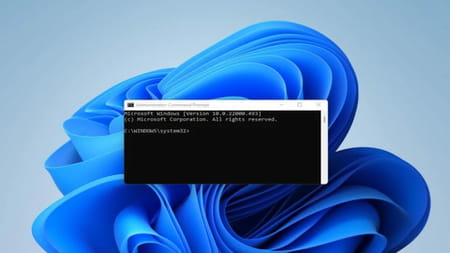
¿Cómo abrir el Símbolo del sistema con el teclado?
Si, por el motivo que sea, te encuentras con problemas a la hora de seguir cualquiera de los métodos anteriores, debes saber que existe un procedimiento genérico que funciona en todas las ediciones de Windows. Tan solo tienes que presionar simultáneamente la tecla Windows + R para abrir la herramienta Ejecutar. En ella, escribe “cmd.exe” y clica en Aceptar. ¡Eso es todo!
¿Cómo abrir el Símbolo del sistema como administrador (con privilegios elevados)?
Por otra parte, si al tratar de ejecutar un comando te aparece el mensaje "La operación solicitada requiere elevación", "use un símbolo del sistema con privilegios elevados para completar estas tareas", "se denegó el acceso porque no tienes suficientes privilegios" o algún otro error parecido, entonces tienes que ejecutar el Símbolo del sistema como administrador o con privilegios elevados.
Windows 11
- Haz clic derecho en el botón de Inicio.
- Selecciona Windows Terminal (Admin).
- Acepta el cuadro de diálogo "Control de cuentas de usuario" para otorgar los permisos necesarios.
Windows 10
- Escribe "cmd" en la barra de búsqueda de Windows. En cuanto aparezca la aplicación Símbolo del sistema entre los resultados, haz clic derecho sobre ella y selecciona Ejecutar como administrador.

© Windows - Verás un mensaje preguntándote si quieres permitir que la aplicación haga cambios en el dispositivo. Responde Sí.
- Si todo ha ido como debería, podrás ver la mención Administrador: Símbolo del sistema en la barra superior de la consola de comandos. Ahora que ya tienes el control total, seguro que te interesa conocer algunos comandos básicos para el CMD.

© Windows
Windows 8/8.1
Presiona Windows + X o, alternativamente, haz clic derecho sobre Inicio. En la lista que se despliega, selecciona Símbolo del sistema (administrador). Por último, haz clic en Sí en la ventana de Control de cuentas de usuario.
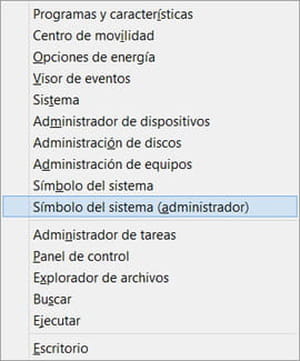
Windows 7
Pulsa sobre el botón Inicio y escribe "cmd" en el campo de búsqueda. Haz clic derecho sobre el primer resultado que aparece y selecciona Ejecutar como administrador.
Nota: Si el Símbolo del sistema no te deja escribir o te solicita una contraseña para poder abrirlo, el problema es que estás usando una cuenta de usuario estándar. En ese caso, debes iniciar sesión con una cuenta de administrador o pedir a quien la tenga que cambie la configuración de tu cuenta.
¿Cuál es la diferencia entre abrir el Símbolo del sistema de manera convencional y como administrador?
La diferencia entre abrir el Símbolo del sistema de manera convencional y como administrador radica en que al abrirlo como administrador, se obtienen privilegios elevados y acceso a comandos y funciones adicionales que no están disponibles al abrirlo de manera convencional. Al tener esto, se pueden llevar a cabo tareas que requieren autorización especial, como la modificación de archivos del sistema o la configuración avanzada del sistema operativo. Esto brinda a los usuarios más control y capacidad para realizar acciones que de otra manera no serían posibles. En resumen, abrir el Símbolo del sistema como administrador brinda un nivel más alto de control y funcionalidad en comparación con la apertura convencional.
¿Tienes más preguntas sobre el símbolo del sistema? Visita nuestro foro

